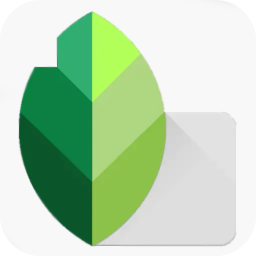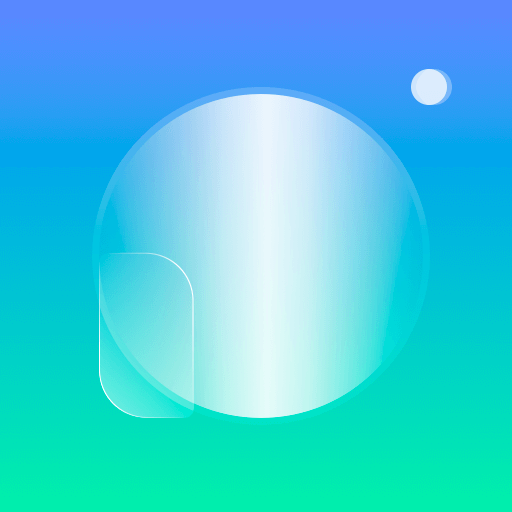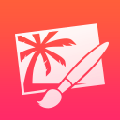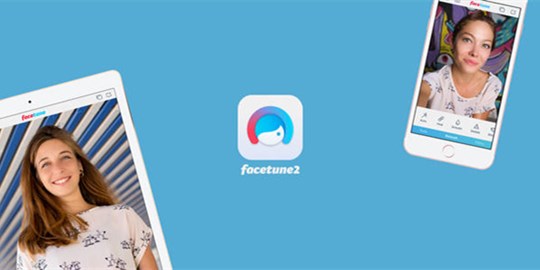snapseed如何抠图换背景
2021-04-06 17:55:36编辑:zzy
年轻人都喜欢在互联网平台上活跃的发一些图片和视频,那么在发布动态图片的时候难免需要修图,snapseed就是一款非常好用的免费修图软件,那么snapseed如何抠图换背景?今天G7小编就为大家来解决这个难题,一起来看看吧!
图片抠图换背景
用Snapseed打开要处理的图片,例如下面这张海边美女背影图。

点击曲线工具。

将左下角的小圈圈拖动到顶部,这时整个图片就会变成全白的图片。

点击界面上方的*个按钮,接着选择“查看修改内容”。

点击“曲线”,接着点击画笔。

用手指将整个人物都涂抹掉,然后点击左上角第二个按钮,即反选按钮。

这样整个人物就被抠出来了。不过人物旁边还有一些多余的背景。

以上就是snapseed图片抠图换背景教程。想要了解更多关于软件的相关问题,请关注G74软件园。
| snapseed使用教程汇总 | ||||
| 添加光晕效果 | 修掉图片水印 | 改变人物脸型 | 更换图片背景 | 图片局部修图 |
| 图片叶子变色 | 背景变色处理 | 去除多余物体 | 清除图片瑕疵 | 调整天空颜色 |
| 保留局部彩色 | 图片局部上色 | 增加文字滤镜 | 抠图换背景 | 人物换脸 |
| 更多教程:点击查看 | ||||
游戏合集
更多>- 专业修图
- 人像美颜